আপনার যদি Outlook এবং Gmail অ্যাকাউন্ট থাকে, আপনি আপনার ইনবক্স সেট আপ করতে পারেন যাতে এটি স্বয়ংক্রিয়ভাবে আপনার বার্তাগুলিকে পছন্দের ইমেল অ্যাকাউন্টে পুনঃনির্দেশিত করে। এটি বিশেষভাবে উপযোগী যখন আপনি ইমেল বার্তা পড়তে এবং প্রতিক্রিয়া জানাতে চান এবং আপনার ডিভাইসে Outlook নেই।
এছাড়াও, আপনি যখন অন্য ইমেল ঠিকানা থেকে পড়তে এবং উত্তর দিতে চান তখন আপনি আপনার ইমেলগুলি ফরোয়ার্ড করতে পারেন, অথবা আপনি চান যে অন্য কেউ আপনার পক্ষ থেকে গ্রহণ করুক এবং আপনি দূরে থাকাকালীন উত্তর দিন৷
আপনার কারণ যাই হোক না কেন, আমরা আপনাকে দেখাব কিভাবে Outlook ইমেলগুলি Gmail-এ ফরোয়ার্ড করতে হয় যাতে আপনি যেখানে খুশি মেল পাঠাতে এবং গ্রহণ করতে পারেন৷
জিমেইলে কিভাবে আউটলুক ইমেল ফরওয়ার্ড করবেন
আপনি সবেমাত্র একটি নতুন ইমেল অ্যাকাউন্ট সেট আপ করুন বা চলার সময় আপনি একটি গুরুত্বপূর্ণ ইমেল মিস করতে চান না কেন, আউটলুকে Gmail-এ ফরোয়ার্ড করার জন্য আপনাকে যে পদক্ষেপগুলি নিতে হবে তা এখানে রয়েছে৷
দ্রষ্টব্য :এই গাইডের নির্দেশাবলী Outlook.com এবং Outlook Desktop-এ প্রযোজ্য৷
৷কিভাবে আউটলুককে স্বয়ংক্রিয়ভাবে Gmail এ ফরওয়ার্ড করবেন
আপনি আপনার Gmail ঠিকানায় স্বয়ংক্রিয়ভাবে আপনার ইমেল ফরোয়ার্ড করতে ওয়েবে Outlook কনফিগার করতে পারেন৷
৷- এটি করতে, Outlook.com টুলবারে যান এবং সেটিংস নির্বাচন করুন .

- এরপর, সব Outlook সেটিংস দেখুন নির্বাচন করুন .
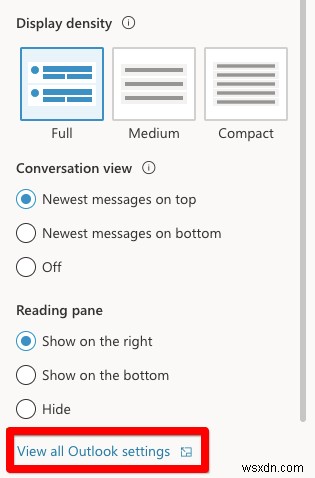
- মেইল নির্বাচন করুন ফরোয়ার্ড করা হচ্ছে সেটিংস-এ ডায়ালগ বক্স।
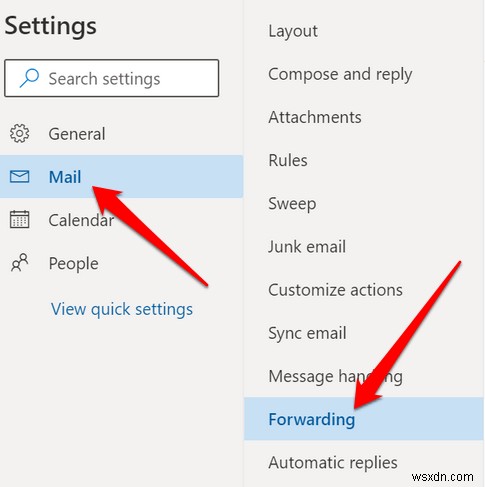
- ফরোয়ার্ডিং সক্ষম করুন এর পাশের বাক্সটি চেক করুন৷
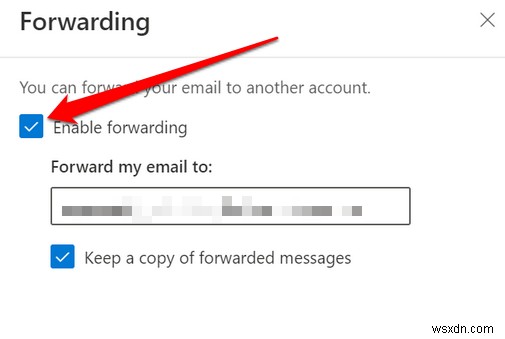
দ্রষ্টব্য :আপনি যদি আউটলুক আরও বার্তা ফরোয়ার্ড করতে না চান, তবে পরিবর্তে চেকবক্সটি সাফ করুন।
- এরপর, Gmail ঠিকানা লিখুন যেখানে Outlook থেকে ফরওয়ার্ড করা ইমেলগুলি পাঠানো হবে। আপনি ফরোয়ার্ড করা বার্তাগুলির একটি অনুলিপি রাখুন এর পাশের বাক্সটি নির্বাচন করতে পারেন৷ আপনার আউটলুক অ্যাকাউন্টে অনুলিপিগুলি রাখতে অন্যথায় ফরোয়ার্ড করা মেলটি Outlook থেকে মুছে যাবে।
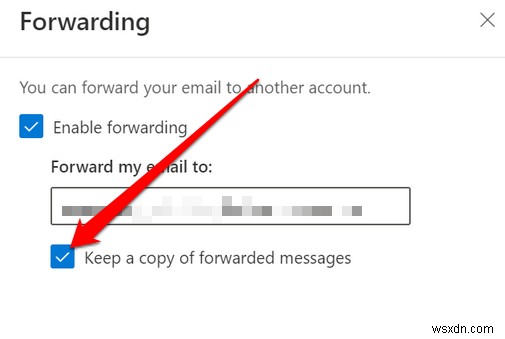
- সংরক্ষণ করুন নির্বাচন করুন প্রক্রিয়াটি সম্পূর্ণ করতে।
জিমেইলে আউটলুক ফরওয়ার্ড করার জন্য মেসেজ নিয়মগুলি কীভাবে ব্যবহার করবেন
বার্তার নিয়মগুলি নিশ্চিত করে যে Outlook শুধুমাত্র সেই বার্তাগুলিকে ফরোয়ার্ড করে যা একটি নির্দিষ্ট মানদণ্ডের সাথে মেলে আপনার Gmail ঠিকানায়৷ এই নির্দেশিকাটির জন্য, আমরা ওয়েবে Outlook ব্যবহার করব।
- এটি করতে, সেটিংস নির্বাচন করুন সমস্ত Outlook সেটিংস দেখুন মেল নিয়ম এবং তারপর একটি নতুন নিয়ম যোগ করুন নির্বাচন করুন .
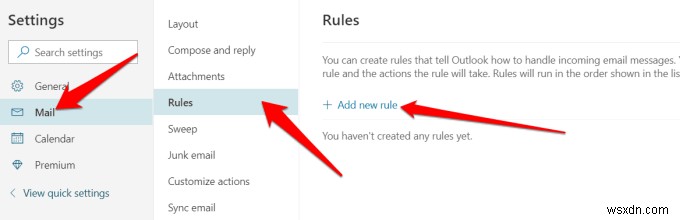
- নিয়মটিকে একটি বর্ণনামূলক নাম দিন যা আপনি মনে রাখতে পারেন এবং তারপর ইমেলগুলি কীভাবে ফরোয়ার্ড করবেন তা চয়ন করুন৷ আপনি একটি শর্ত যোগ করুন এ গিয়ে এটি করতে পারেন৷ ড্রপডাউন এবং নির্বাচন:
- সংযুক্তি আছে চয়ন করুন৷
- এর থেকে বেছে নিন
- গুরুত্ব চয়ন করুন৷
আপনি যদি বেছে নেন Has নির্বাচন করুন সংযুক্তি, আউটলুক শুধুমাত্র ইমেল সংযুক্তি সহ বার্তা ফরোয়ার্ড করবে। থেকে বেছে নিন এবং গুরুত্ব চয়ন করুন৷ নির্দিষ্ট প্রেরকদের বা যথাক্রমে অত্যন্ত গুরুত্বপূর্ণ হিসাবে চিহ্নিত ইমেলগুলিকে ফরওয়ার্ড করবে৷
৷দ্রষ্টব্য :সমস্ত শর্ত পূরণ না হওয়া পর্যন্ত বার্তাটি ফরোয়ার্ড করা যাবে না৷
৷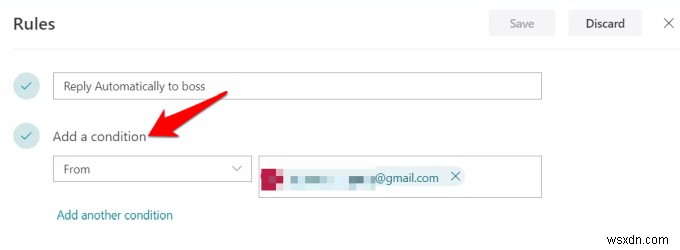
- এরপর, একটি অ্যাকশন যোগ করুন নির্বাচন করুন এবং তারপর এতে ফরওয়ার্ড করুন নির্বাচন করুন (একটি ইমেল) অথবা সংযুক্তি হিসাবে ফরওয়ার্ড করুন (সম্পূর্ণ ইমেলগুলি অপরিবর্তিত সংযুক্তি হিসাবে ফরোয়ার্ড করা হয়েছে)।
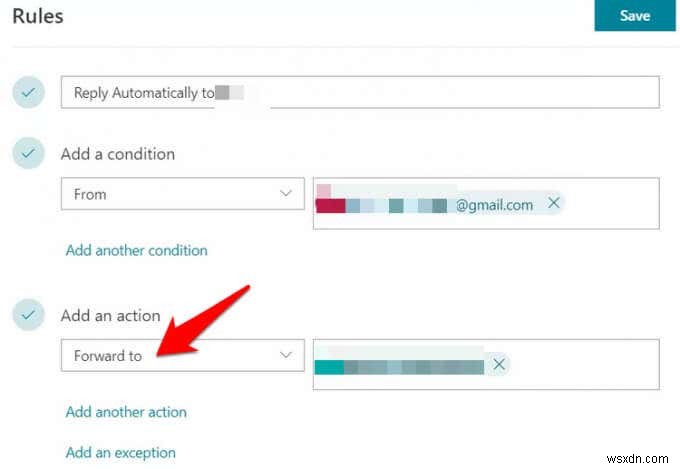
- আপনার Gmail ঠিকানা লিখুন যেখানে নির্ধারিত মানদণ্ড বা বার্তার নিয়মের সাথে মেলে সমস্ত ফরোয়ার্ড করা বার্তা পাঠানো উচিত। আপনি যদি ইমেলটি একাধিক প্রাপককে ফরোয়ার্ড করতে চান তবে এখানে আপনি একাধিক ঠিকানা উল্লেখ করতে পারেন৷
- এর পরে, ব্যতিক্রমগুলি যোগ করুন যা ফরওয়ার্ড করা থেকে নির্দিষ্ট মানদণ্ডের সাথে মেলে এমন সমস্ত ইমেল বাদ দেবে৷ আপনি নির্বাচন করে এটি করতে পারেন:
- একটি ব্যতিক্রম যোগ করুন
- একটি নির্বাচন করুন৷ সংবেদনশীলতার মত একটি শর্ত চয়ন করতে ড্রপডাউন করুন
- একটি বিকল্প নির্বাচন করুন ড্রপডাউন করুন এবং প্রাইভেট এর মত একটি বিকল্প বেছে নিন
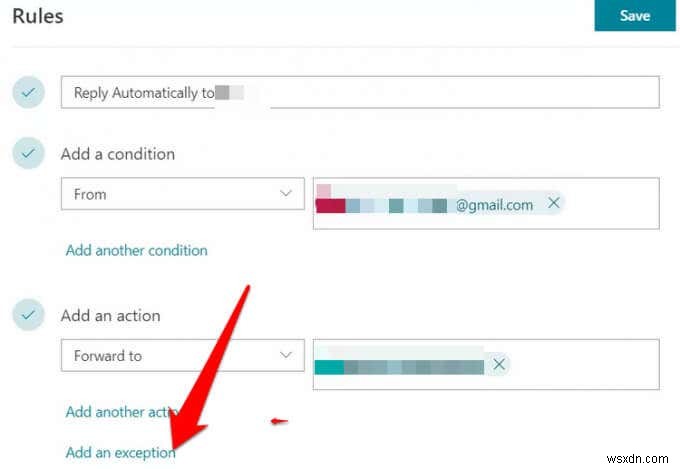
- একবার হয়ে গেলে, সংরক্ষণ করুন নির্বাচন করুন প্রক্রিয়াটি সম্পূর্ণ করতে।
ডেস্কটপে Gmail-এ Outlook ইমেলগুলি কীভাবে ফরওয়ার্ড করবেন
আমরা দেখেছি কিভাবে ওয়েবের জন্য Outlook ব্যবহার করে Gmail-এ Outlook ইমেল ফরোয়ার্ড করা যায়, কিন্তু আপনি Outlook এর ডেস্কটপ সংস্করণ ব্যবহার করে একই কাজ করতে পারেন।
শুরু করতে, নিম্নলিখিত ধাপগুলি ব্যবহার করে একটি নিয়ম তৈরি করুন:
- আপনার পিসিতে Outlook ডেস্কটপ খুলুন এবং নিয়মগুলি খুঁজুন হোম এর অধীনে .
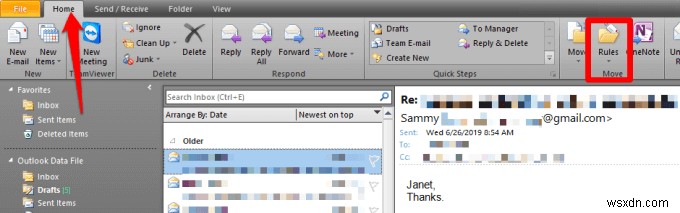
- এরপর, নিয়ম নির্বাচন করুন নিয়ম ও সতর্কতা পরিচালনা করুন নতুন নিয়ম তৈরি করুন .
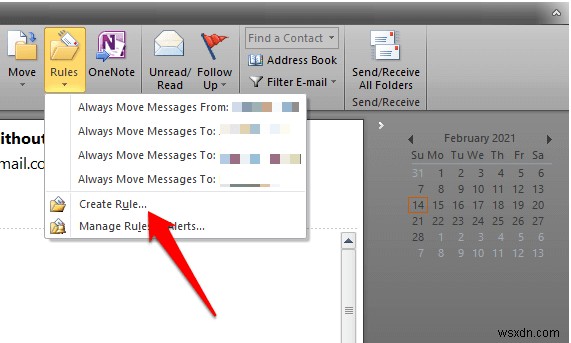
- উন্নত বিকল্প নির্বাচন করুন
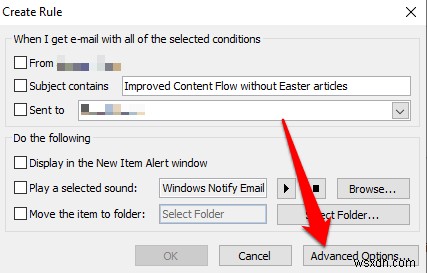
- পরবর্তীতে, ফরোয়ার্ড করা বার্তাগুলির জন্য মানদণ্ড সেট করুন বা আপনি যদি প্রতিটি ইমেল আপনার Gmail অ্যাকাউন্টে ফরোয়ার্ড করতে চান তবে এটিকে ফাঁকা রেখে দিন এবং তারপরে পরবর্তী নির্বাচন করুন। .
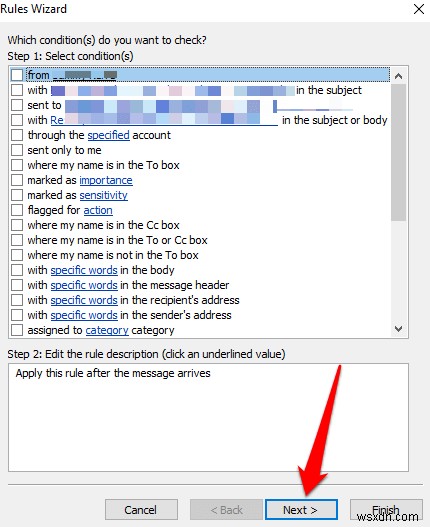
- প্রম্পটটি নিশ্চিত করুন যদি আপনি একটি ডায়ালগ বক্স দেখেন যে পরিবর্তনগুলি সমস্ত বার্তাগুলিতে প্রযোজ্য হবে।
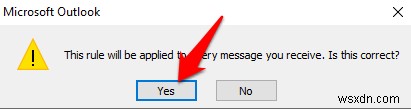
- নির্বাচন করুন লোকে বা সর্বজনীন গোষ্ঠীতে ফরোয়ার্ড করুন এবং তারপর লোক বা সর্বজনীন গোষ্ঠী ক্লিক করুন লিঙ্ক টেক্সট।
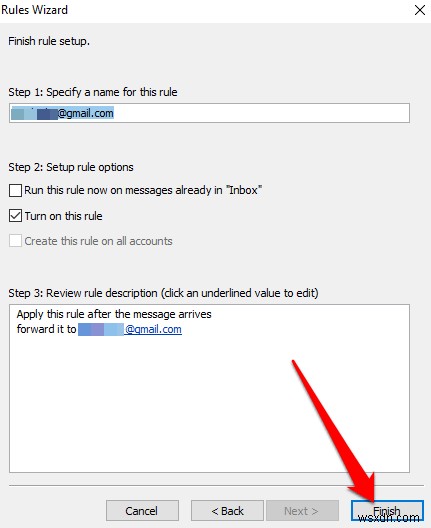
- আপনার Gmail ঠিকানাটি প্রতি লিখুন৷ নীচে বক্স করুন এবং তারপরে আপনি নিয়ম থেকে বাদ দিতে চান এমন ইমেলের জন্য মানদণ্ড নির্বাচন করুন। আপনি যদি চান, আপনি নির্দিষ্ট প্রেরকদের ইমেলগুলিও ফিল্টার করতে পারেন বা যেগুলিতে নির্দিষ্ট শব্দ বা বাক্যাংশ রয়েছে৷
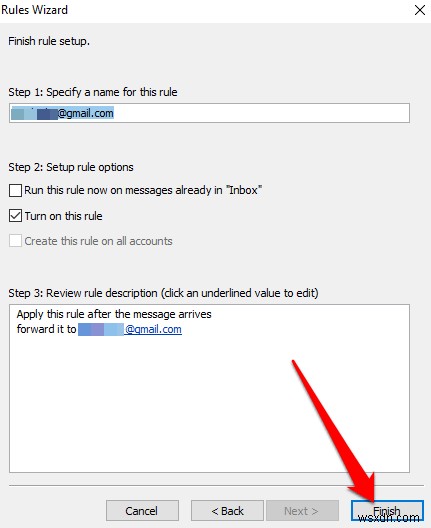
- আপনার নিয়মকে একটি বর্ণনামূলক নাম দিন যা আপনি ভবিষ্যতে মনে রাখতে পারেন এবং এই নিয়মটি চালু করুন এর পাশের বাক্সে টিক চিহ্ন দিন। .
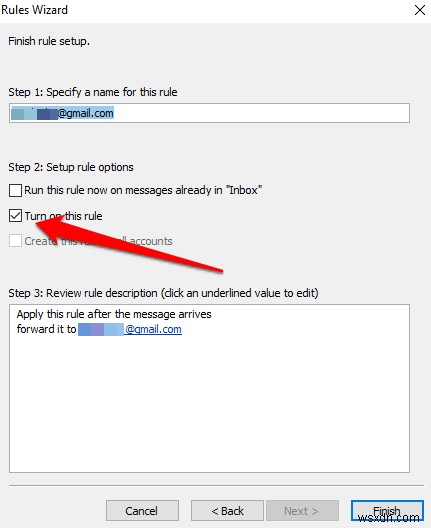
- সমাপ্ত নির্বাচন করুন . এখান থেকে, ফরোয়ার্ড করা প্রতিটি ইমেল আপনার নির্দিষ্ট করা ইমেল ঠিকানায় যাবে এবং আপনার সেট করা মানদণ্ডের সাথে মেলে।
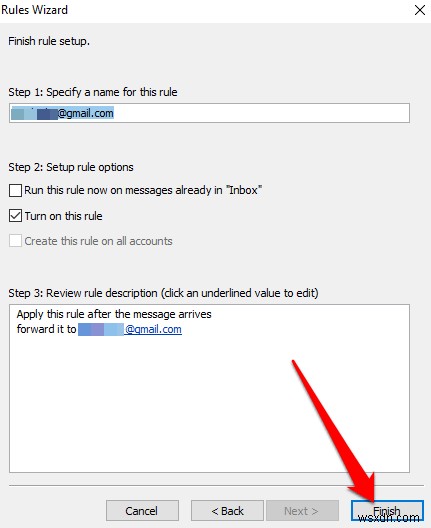
দ্রষ্টব্য :আপনি যদি ডেস্কটপ সংস্করণ ব্যবহার করে Gmail-এ Outlook ইমেল ফরওয়ার্ড করা বন্ধ করতে চান, হোম-এ ফিরে যান , এবং তারপর নিয়ম নির্বাচন করুন নিয়ম ও সতর্কতা পরিচালনা করুন . আপনি যে নিয়মটি নিষ্ক্রিয় করতে চান তার পাশের বাক্সটি আনচেক করুন৷
আপনি যেখানে চান আপনার মেল পাঠান
আপনি ইমেল ক্লায়েন্ট স্যুইচ করার পরিকল্পনা করুন বা আপনি শুধুমাত্র কয়েকটি গুরুত্বপূর্ণ ইমেল স্থানান্তর করতে চান, এই গাইডের ধাপগুলি ব্যবহার করে আপনার আউটলুক অ্যাকাউন্ট থেকে Gmail-এ ইমেলগুলি ফরওয়ার্ড করা সহজ৷
আপনার যদি দুটি জিমেইল অ্যাকাউন্ট থাকে, তাহলে দুটি জিমেইল অ্যাকাউন্টের মধ্যে কীভাবে ইমেল স্থানান্তর করা যায় সে সম্পর্কে আমাদের নির্দেশিকা কয়েক মিনিটের মধ্যে এটি করার দ্রুত উপায় সরবরাহ করে। এছাড়াও দেখুন কিভাবে Gmail এ একাধিক ইমেল ফরোয়ার্ড করবেন এবং কিভাবে স্বয়ংক্রিয়ভাবে আপনার ইমেল সংযুক্তিগুলিকে ক্লাউড স্টোরেজে সংরক্ষণ করবেন এবং আপনার ডিভাইসে মূল্যবান সঞ্চয়স্থান খালি করবেন।


